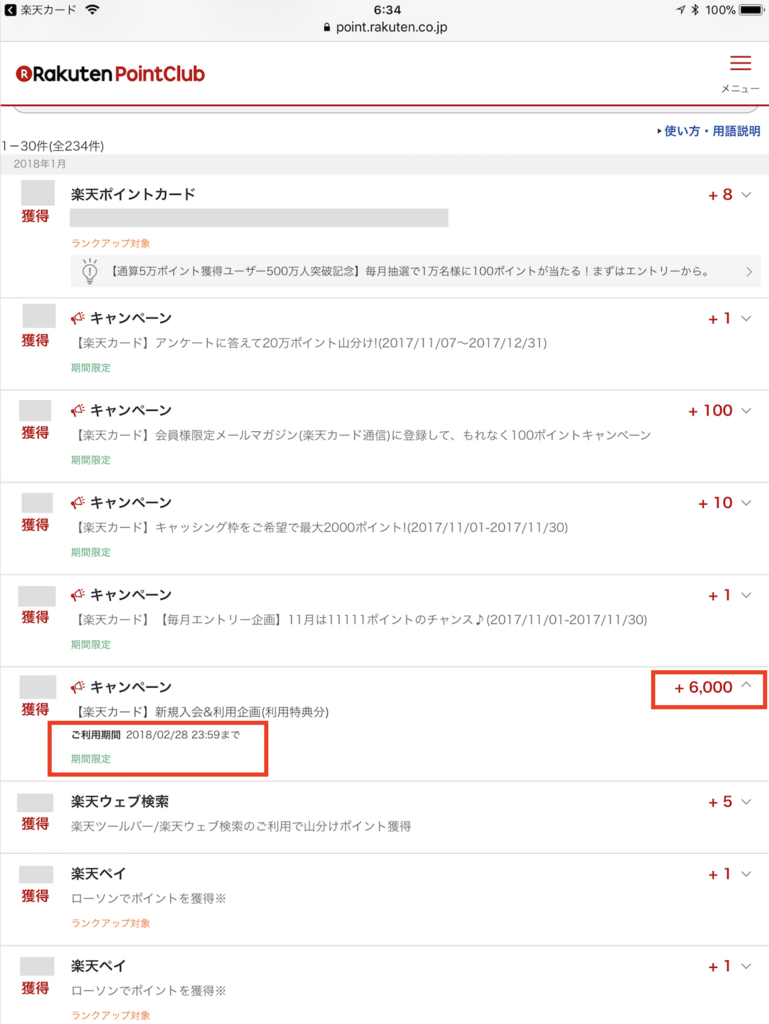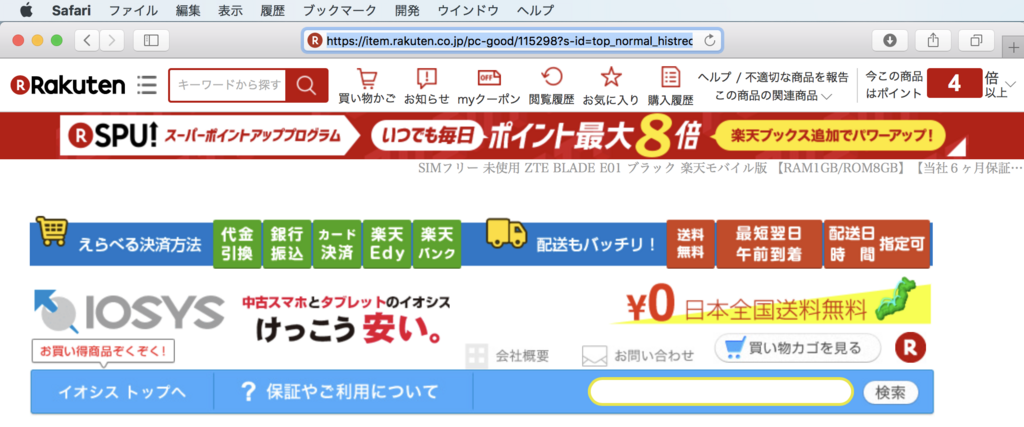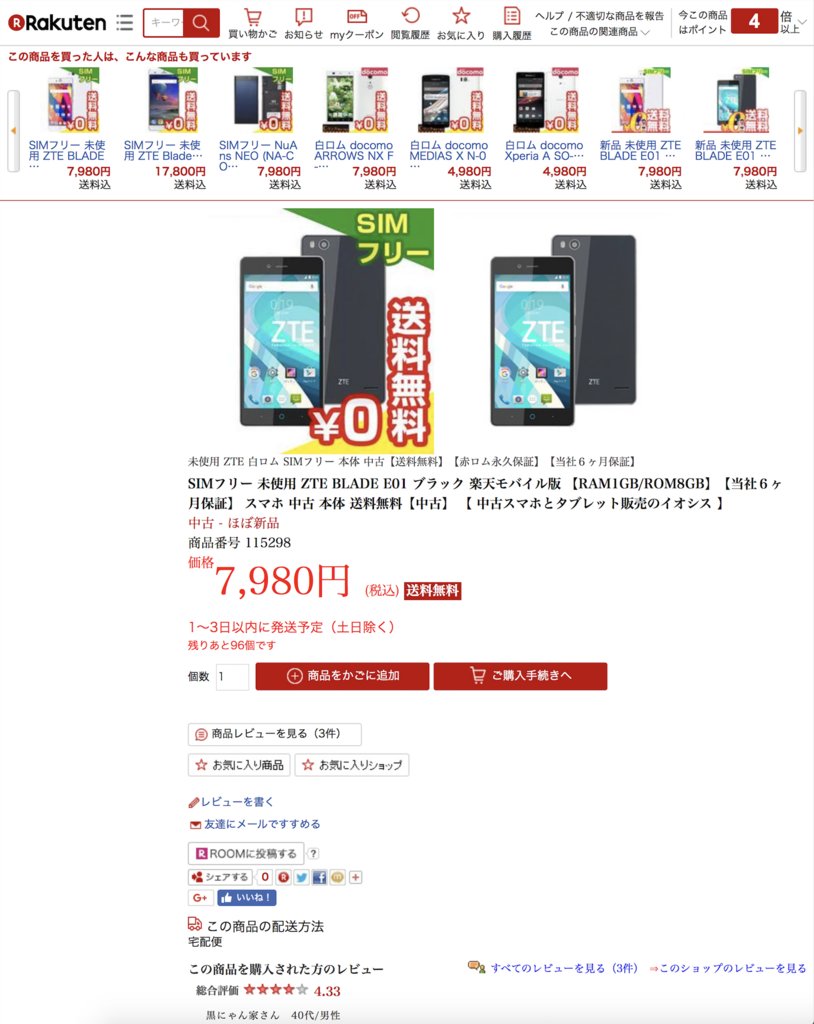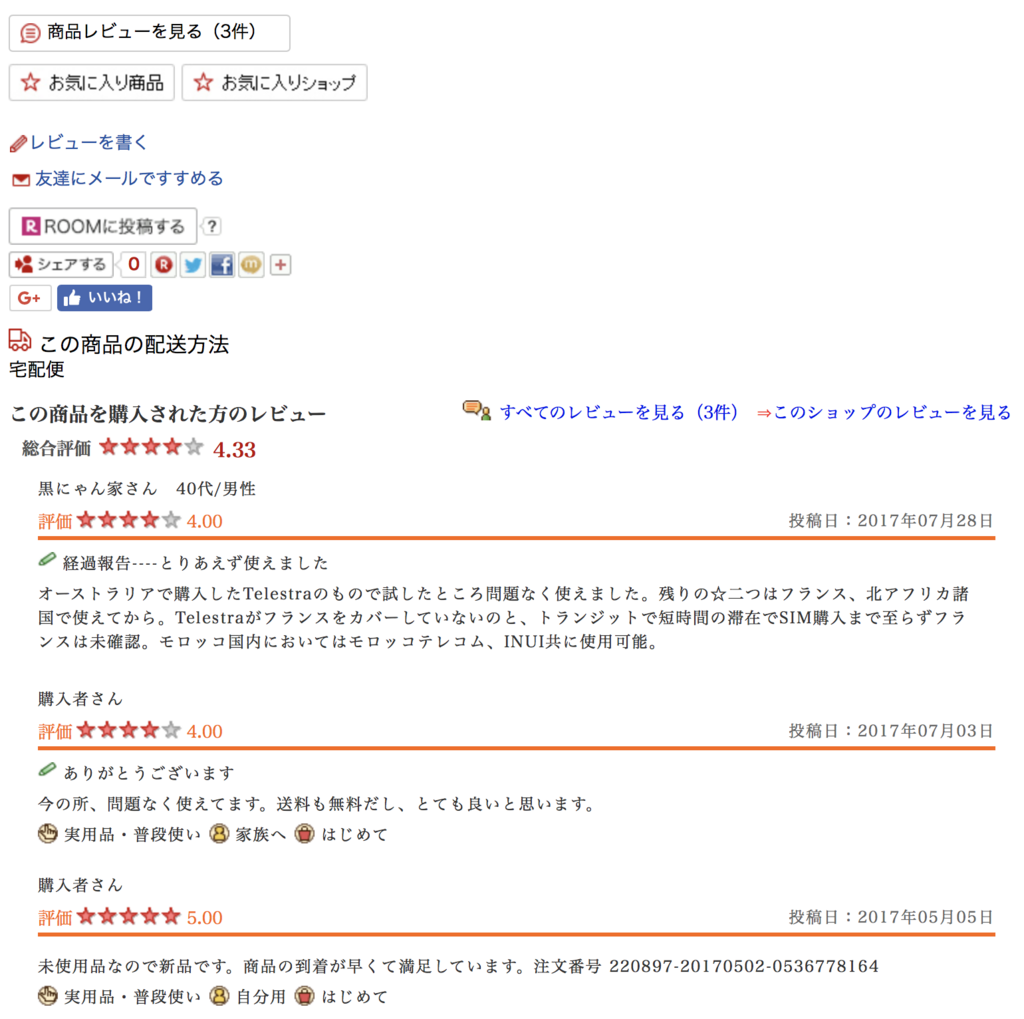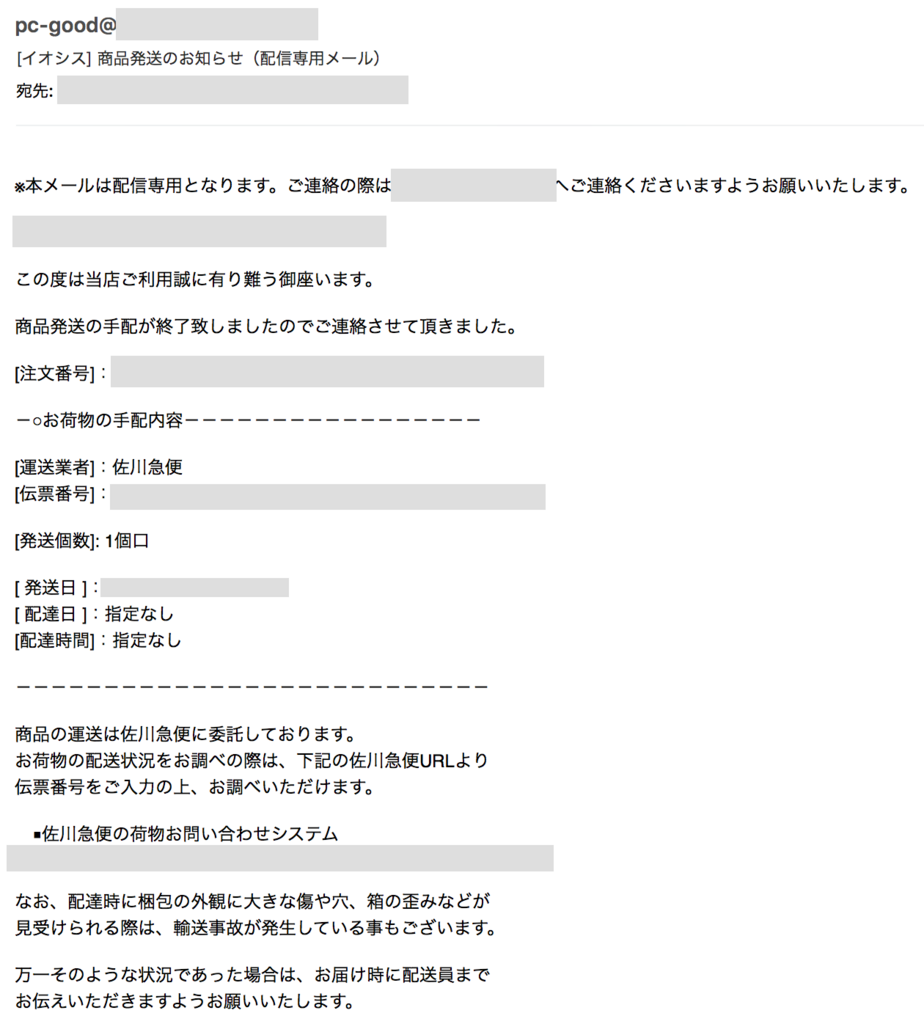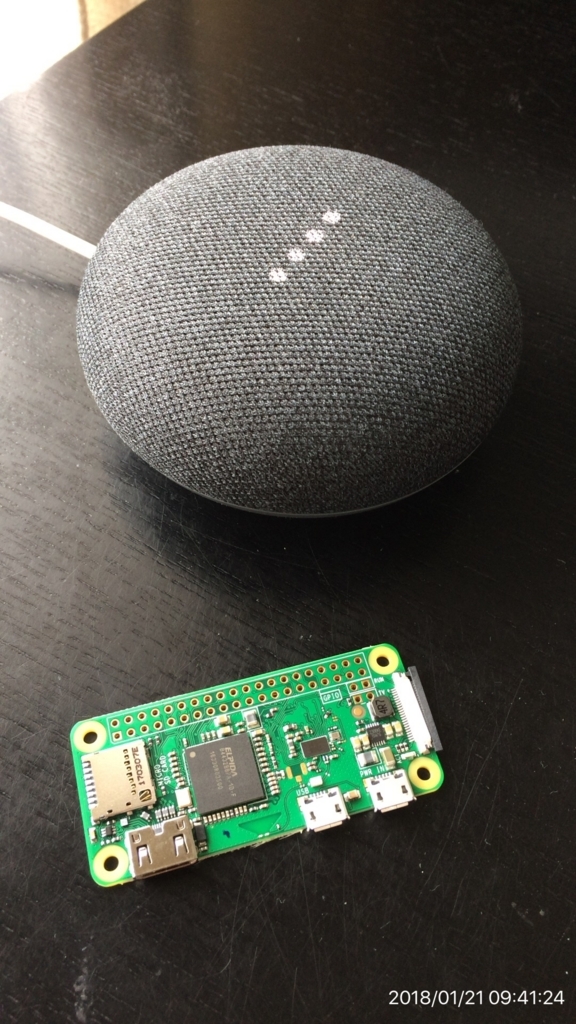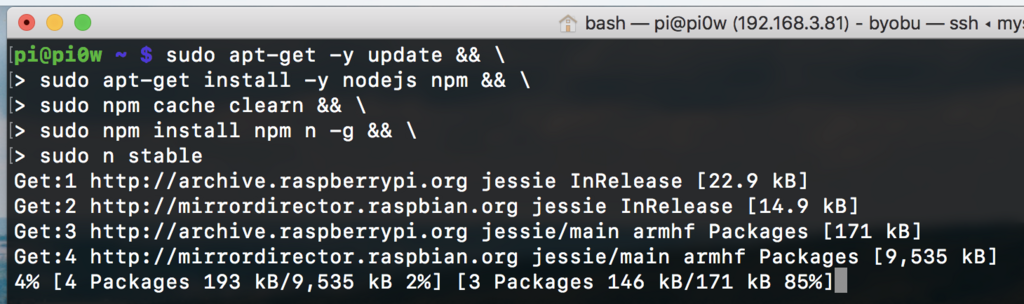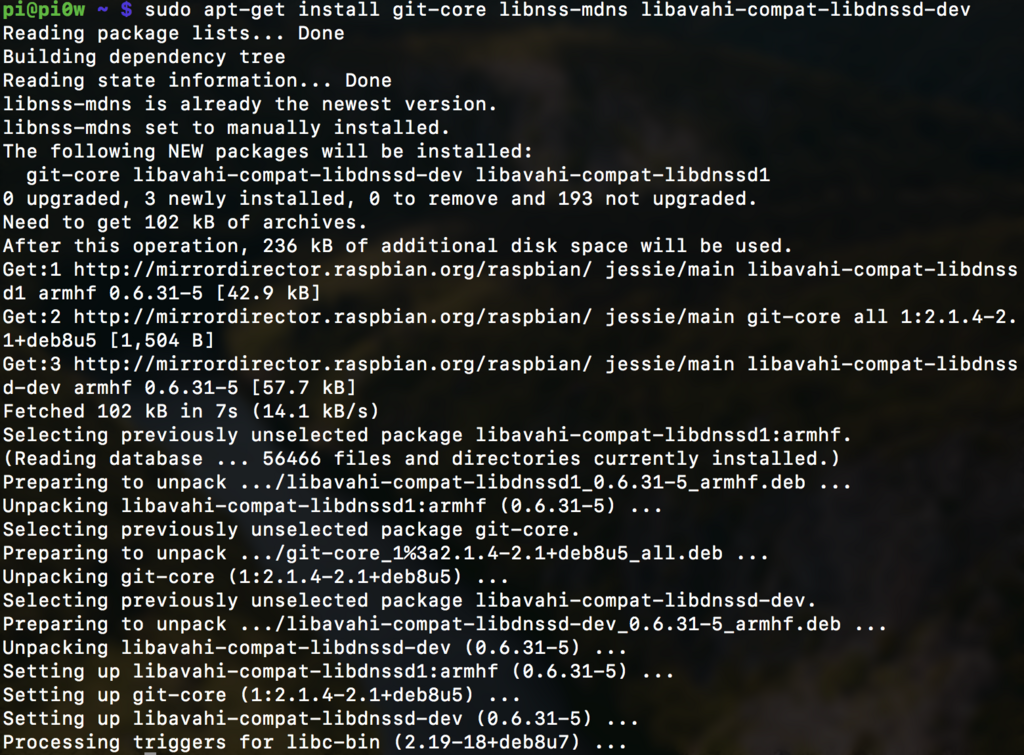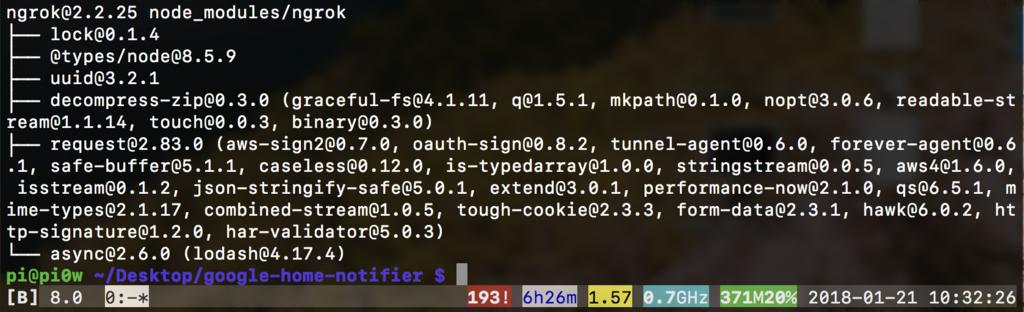前回メルカリで購入したSIMフリースマホ Xperia SO-01F。2013年の端末なのに動作はキビッキビ、液晶は綺麗、SIMフリー。月額0円で運用できるし。
ホント言うことなし。と思ってたらなぜかテザリングがエラーになる。

「docomo IDが未設定のため、Wi-Fiでは通信できません。docomo IDを登録するか、もしくは3G/LTEに切り替えて通信してください」
いやいや、docomo ID は設定したし、通信は格安SIMのLTE なんだから問題ないはず。と思ったら、ネットにも同様の症状が大量にあった。「テザリング中にエラーが起きました」となる人もいるらしい。

解消方法はこのサイトのとおり。

Androidに接続するためのシェル(コマンドを打つためのコンソール)である adb shell を使い慣れてれば何てことない。超簡単。手元の iMac でやってみる。
(環境)

・Android Studio(アンドロイドの開発環境)

インストールはこのへん参照。
Android Studio をインストールすれば自動的に adb shell もインストールされる。Xperia をUSBケーブルでiMacに繋いだうえで adb devices コマンドで Xperiaを認識させる。
$ cd ~/Library/Android/sdk/platform-tools
$ ./adb devices

daemon started successfully と表示が出てそのすぐ下にデバイスの番号が出れば、iMacは正常にXperiaを認識できている。
ただしデバイス番号の隣に「unauthoried」の表示が出ているままでは(この後に打つ)コマンドが正しく通らないので、Xperiaの画面上に出ている許可画面から「OK」してやる必要がある。

OKすればあとは adb shell が起動できるようになるので、テザリングを許可するコマンドを入力してやればいい。
$ ./adb shell
$ settings put global tether_dun_required 0

「tether_dun_required 0」の意味するところは不明だが、ネットの情報を総合すると要は「テザリングする回線がspモードかどうかのチェックを無効に(0に)設定にする」というコマンドらしい。
ほんとspモードって最悪。なんでそういう囲い込みをするかな。日本のガラパゴス仕様の最たるもの。「日本の技術」とやらも、ホントいい加減にしてほしい。技術の世界に国境は無いっての。
設定後、念のため Xperia を再起動してからテザリングをON。全く問題なくテザリングできた。

テザリングでも充分な速度が出る。ルータとしても使えそうだ。たった2,300円だったのに。メルカリほんと最高。